Cara Mendapatkan Kembali Tombol Tangkapan Layar Menu Daya di Android 11
Kiat & Trik Android / / August 05, 2021
Iklan
Dalam tutorial ini, kami akan menunjukkan kepada Anda langkah-langkah untuk mendapatkan kembali tombol Power Menu Screenshot di Android 11. Iterasi terbaru dari Android membeli banyak fitur baru. Sejalan dengan itu, Google juga telah sepenuhnya mengubah Menu Daya. Sebelumnya, ini terdiri dari opsi untuk mematikan perangkat Anda, memulai ulang, menghubungi nomor darurat, dan mengambil tangkapan layar. Namun, semua itu kini telah berubah. Sementara tiga pilihan pertama masih ada, Anda harus menawar pada pilihan keempat.
Sebagai gantinya, Google telah menambahkan kartu pembayaran virtual yang terhubung dengan Google Pay yang memungkinkan Anda melakukan transaksi melalui NFC. Di bawah ini adalah opsi untuk mengontrol semua peralatan rumah pintar Anda. Meskipun semua opsi ini cukup berguna dalam haknya sendiri, tetapi memperdagangkannya dengan opsi Tangkapan Layar mungkin tidak disambut baik oleh semua. Jika Anda juga menggemakan pemikiran ini, panduan ini akan membantu Anda. Hari ini, kami akan menunjukkan kepada Anda cara mengembalikan tombol Power Menu Screenshot di Android 11. Ikuti.
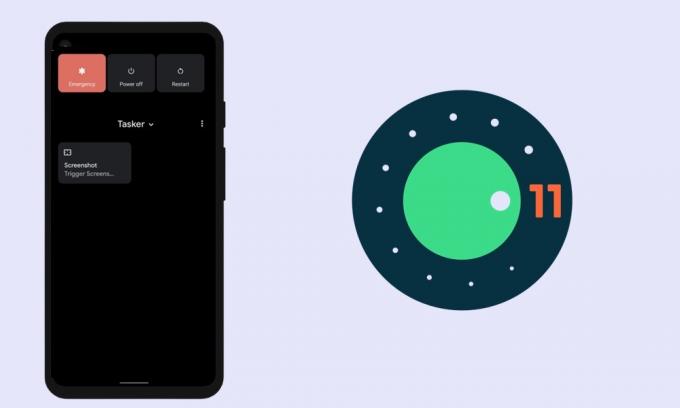
Cara Mendapatkan Kembali Tombol Tangkapan Layar Menu Daya di Android 11
Untuk melakukan tugas yang disebutkan di atas, kami akan menggunakan aplikasi Tasker. Ini sangat dianggap sebagai salah satu aplikasi otomasi paling kuat untuk Android. Tetapi ada beberapa hal yang perlu diingat sebelum melanjutkan dengan langkah-langkah tersebut. Pertama, ini adalah aplikasi berbayar, dan kedua, Anda harus mendaftar untuk program pengujian beta aplikasi.
Iklan
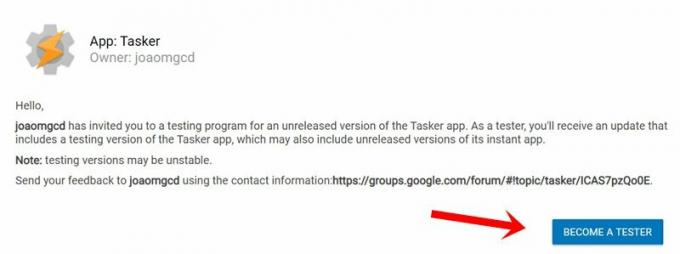
Ini karena tugas untuk mengembalikan tombol Tangkapan Layar Menu Daya di Android 11 tidak dimungkinkan pada versi stabil. Jadi pergilah ke Play Store dan unduh Aplikasi Tasker. Setelah selesai, daftar untuk menjadi penguji beta menggunakan Link ini. Jika Anda telah memenuhi kedua ketentuan tersebut, lanjutkan dengan petunjuk di bawah ini.
Langkah Instruksi
Membuat tugas atau proyek apa pun melalui Tasker membutuhkan banyak usaha. Untungnya, bukan itu masalahnya kali ini. Ini karena sudah ada profil untuk Screenshot Menu Daya dengan pengaturan yang diperlukan. Anda hanya perlu mengimpornya ke aplikasi, melakukan beberapa penyesuaian, dan selesai. Ikuti untuk instruksi lengkapnya:
- Pergilah ke Halaman Tasker tempat modul Tangkapan Layar Menu Daya dihosting.
- Kemudian klik tombol Impor yang terletak di bagian bawah.
- Ini akan membawa Anda ke aplikasi Tasker dan meminta Anda untuk masuk dengan ID Google Anda.

- Selanjutnya, Anda harus mengimpor Data dari Tugas Tangkapan Layar ke dalam aplikasi. Ketuk YA.
- Kemudian pilih Basis dari kotak dialog Impor ke Proyek.
- Sekarang akan menanyakan apakah Anda ingin menjalankan proyek segera, ketuk YA. Kemudian lanjutkan dengan langkah-langkah di bawah ini untuk mengembalikan tombol Power Menu Screenshot di Android 11.

- Sekarang buka Power Menu dan ketuk ikon luapan yang terletak di kanan atas (di sebelah Rumah).
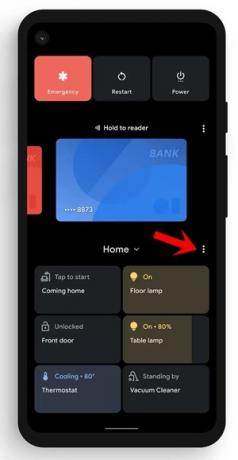
- Pilih Tambahkan Kontrol lalu ketuk tombol Lihat aplikasi lain yang terletak di kiri bawah.
- Kemudian di bawah Pilih aplikasi untuk halaman kontrol, pilih Tasker.
- Anda sekarang harus melihat opsi Screenshot, pilih, dan ketuk tombol Simpan.
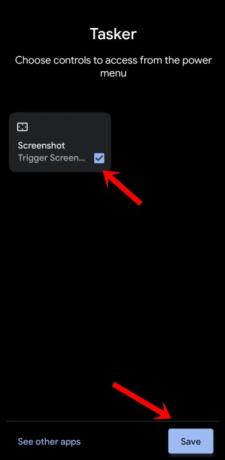
- Sekarang kembali ke layar beranda Power Menu, ketuk ikon drop-down di sebelah Beranda.
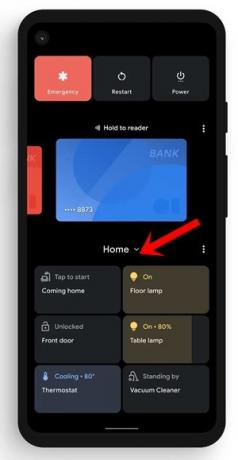
- Pilih Tasker dari menu dan Anda sekarang akan dibawa ke opsi Screenshot yang baru saja Anda buat. Cukup ketuk di atasnya dan screengrab akan ditangkap.
Penutup
Ada beberapa poin yang kami berbohong untuk menarik perhatian Anda. Pertama-tama, jika Anda tidak menggunakan opsi Perangkat pintar, Anda dapat membiarkan menu ini disetel ke profil Tasker (daripada beralih kembali ke Beranda). Ini akan menyelamatkan Anda dari upaya beralih ke tab Tasker setiap kali Anda membuka menu Daya.
Pada catatan itu, kami menyimpulkan panduan ini tentang cara mendapatkan kembali tombol Screenshot Menu Daya di Android 11. Jika Anda memiliki pertanyaan, beri tahu kami di bagian komentar di bawah. Pembulatan, ini beberapa Tip dan Trik iPhone, Tip dan trik PC, dan Tips dan Trik Android yang harus Anda periksa juga.
Iklan


![Unduh Firmware Huawei Mate 10 Lite B331 Oreo [Keamanan Agustus 2018]](/f/019200174f6e1eb983eeee998d7c3f3a.jpg?width=288&height=384)
![Unduh A405FNXXU3ATA4: patch Januari 2020 untuk Galaxy A40 [Italia / Slovenia]](/f/d64ad088111460d3ae78b2cdda25b41d.jpg?width=288&height=384)